276.
Clélia
A réaliser avec PhotoFitre Studio
Le tuto
est possible avec PhotoFiltre 7
et ceci
Non adapté à PhotoFiltre 7
sans filtre 8bf
|
Plus besoin de mon autorisation pour utiliser ce tuto sur vos Forums ou vos Blogs mais
sans copier mon texte et
mes capures d'écran. Mettez
un lien vers ce tuto |


Matériel à dézipper (Autorisations)
Ensuite, enregistrez le masque 142 dans
le dossier Masks
(ou
Réserve Masks )
Filtre 8BF: Seamless Border
chez
Mehdi
Filtres 8BF
pour la version studio
ici ou
ici
et pour la version 7
ici ou
ici
 |
Cette flèche pour marquer votre ligne
Clic gauche pour la déplacer
|
1.Ouvrez le tube de la dame et
des décos des fleurs.
Dupliquez-les et fermez les originaux
2.Mettez en couleur d'avant-plan la couleur R= 235
V= 210 B= 169 ou #EBD2A9

3.Mettez en couleur d'arrière-plan la
couleur R= 169
V= 144 B= 60 ou #A9903C
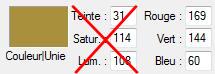
4. Ouvrez le masque 142 fourni
5a. Version studio: Menu
Filtre > Filtre 8BF > Mehdi > Seamless Border 2: Size Range sur
300-500. Bidirectionnel et Mirror
Border Size se met tout seul sur
300
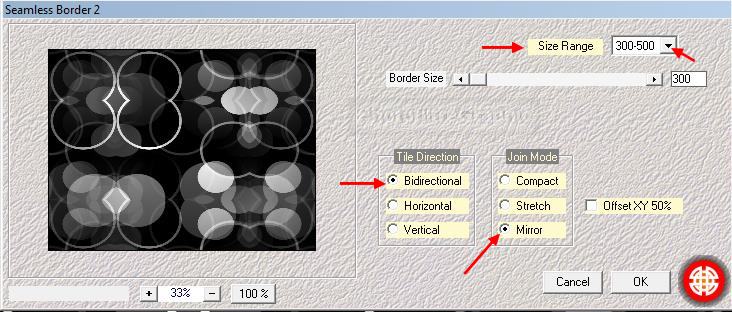
5b. Version 7: Menu Filtre >
Module externe > 8bf Filters > Mehdi > Seamless Border 2
5c. Version 7: clic sur Filtre en bas > Size
Range sur 300-500. Bidirectionnel et Mirror > OK > OK tout en bas
Border Size se met tout seul sur 300
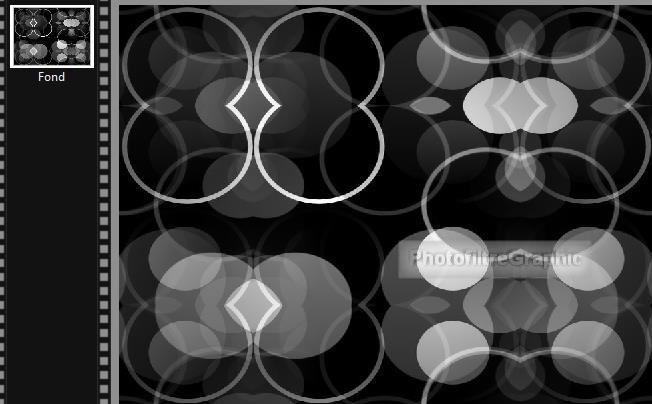
6. Enregistrez ce nouveau masque
dans
le dossier Masks
(ou
Réserve Masks ) en le
nommant: masque 142 modifié (format jpg)
7. Ouvrez un document 800 x
600 de couleur blanche
8.Menu Filtre > Couleur > Dégradé:
Direction Haut gauche. Bichrome
9. Couleur 1 de l'avant-plan. Opacité=
100%. Couleur 2 blanche. Opacité= 100%
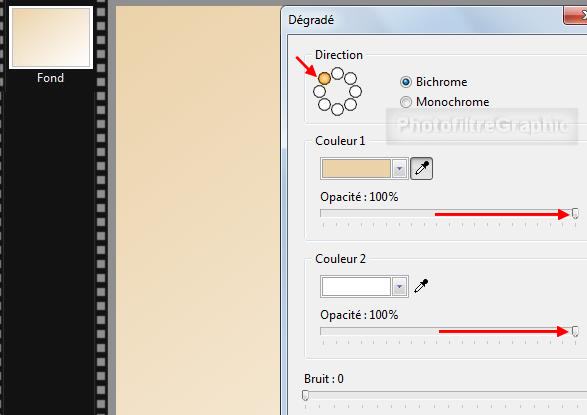
10. Mettez un nouveau calque complet de la
couleur de l'arrière-plan: Menu Calque > Nouveau > Vierge

11.Appliquez le masque 142
modidié avec Photomasque
du menu Filtre. Opacité = 90. Mode Transparence. Etirer le masque
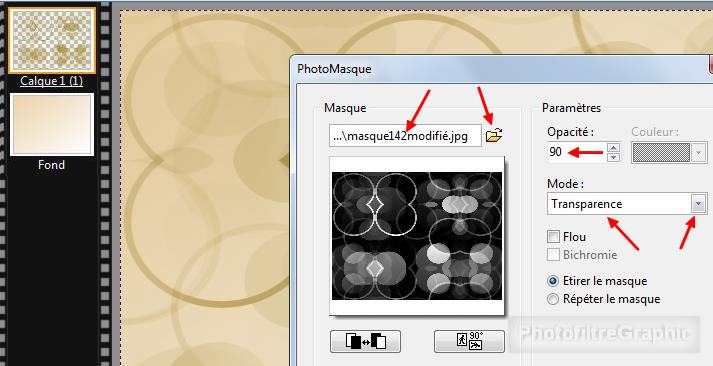
12. Clic droit sur la vignette
du calque > Fusionner avec le calque inférieur
13. Enregistrez au format pfi
14.Clic sur le tube 2800-luzcristina.
Copier-coller sur le Fond
15. Menu Calque >
Paramétrage manuel
16.Position manuelle: X= 80 Y= -10
.Taille: Largeur= 433 Hauteur = 675

17. Double-clic sur la vignette du
calque 1. Cochez Ombre portée. 7 / 7. Noir. Curseur Opacité du bas sur 60%. Lissé.
Rayon= 12
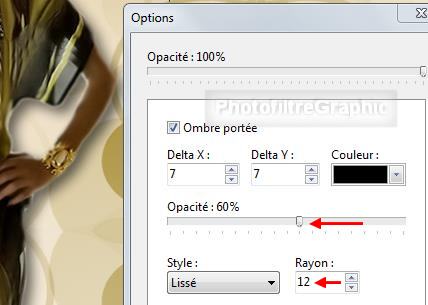
18. Enregistrez au format pfi
19.Clic sur la déco fleurs 1.
Copier-coller sur le calque 1
20. Menu Calque >
Paramétrage manuel
21.Position manuelle: X= 440 Y= 250
.Taille: Largeur= 316 Hauteur = 512

22.Clic sur la déco fleurs 2.
Copier-coller sur le calque 2
23. Menu Calque >
Paramétrage manuel
24.Position manuelle: X= 640 Y= 10
.Taille: Largeur= 150 Hauteur = 168

25. Clic droit sur la vignette
du calque 3 > Fusionner avec le calque inférieur
26. Double-clic sur la vignette du
calque 2. Cochez Ombre portée. 7 / 7. Noir. Curseur Opacité du bas sur 60%. Lissé.
Rayon= 12
27.Clic sur l'icône Plus net

28.Menu Calque > Fusionner tous les
calques
29.Enregistrez au format pfi
30.Clic sur la déco fleurs 3.
Copier-coller sur le Fond
31. Menu Calque >
Paramétrage manuel
32.Position manuelle: X= 53 Y= 43
.Taille: Largeur= 90 Hauteur = 85

33. Double-clic sur la vignette du
calque. Cochez Ombre portée. 7 / 7. Noir. Curseur Opacité du bas sur
30%. Lissé.
Rayon= 12
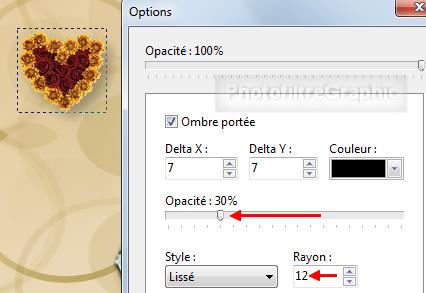
34.Clic droit sur la vignette du calque >
Fusionner l'ombre
35.Clic droit sur la vignette du calque >
Dupliquer
36. Menu Calque >
Paramétrage manuel
37.Position manuelle: X= 53 Y=
168
.Taille sans changement: 90 et 85
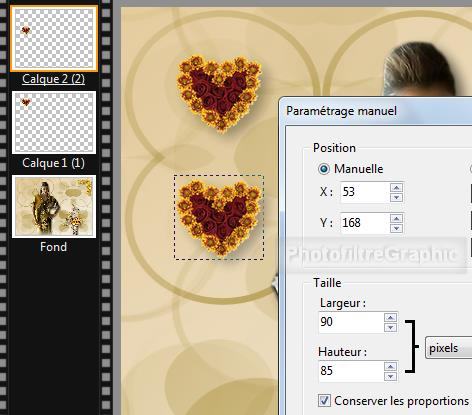
38. Double-clic sur la vignette du
calque. Ombre portée sans changement. Curseur Opacité du haut sur
50%
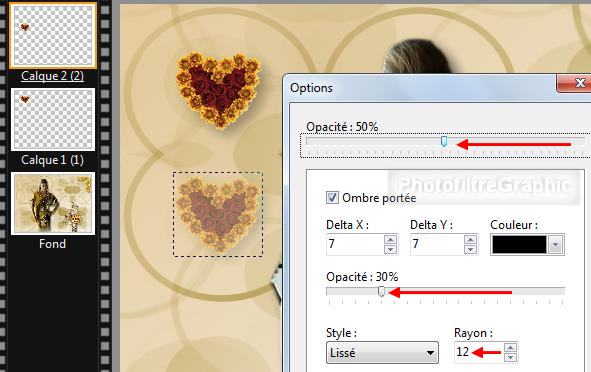
39.Clic droit sur la vignette du calque 2
> Dupliquer
40. Menu Calque >
Paramétrage manuel
41.Position manuelle: X= 53 Y=
340
.Taille sans changement: 90 et 85

42. Double-clic sur la vignette du
calque. Ombre portée sans changement. Curseur Opacité du haut sur
25%
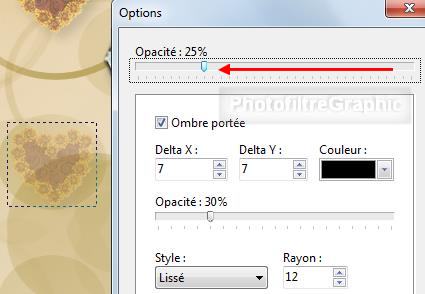
43.Clic droit sur la vignette du calque 3
> Dupliquer
44. Menu Calque >
Paramétrage manuel
45.Position manuelle: X= 53 Y=
483
.Taille sans changement: 90 et 85

46. Double-clic sur la vignette du
calque. Ombre portée sans changement. Curseur Opacité du haut sur
15%
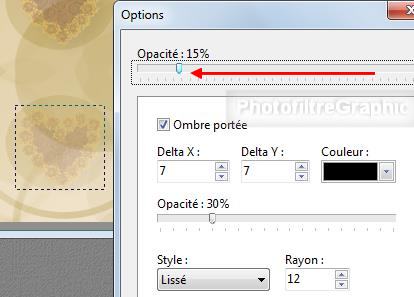
47.Menu Calque > Fusionner tous les
calques
48.Enregistrez au format pfi
49. Menu Image > Encadrement extérieur: 10 pixels de la couleur
de l'arrière-plan
50. Avec la baguette magique
(Tolérance=30) sélectionnez ce cadre
51.Menu Filtre > Texture > Maillage large
52.Menu Filtre > Esthétique > Contour 3D.
Couleur 1=Blanc. Couleur 2=Noir. Epaisseur=3. Opacité=50. Haut/Gauche. Adoucir
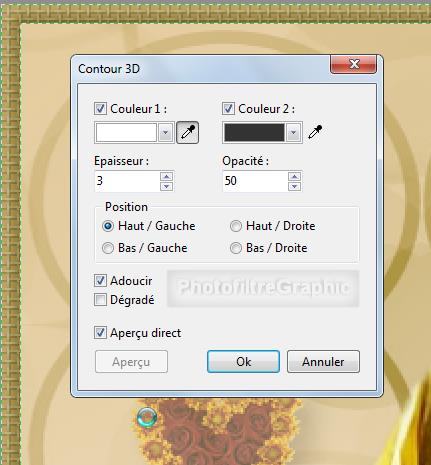
53. Menu Image > Encadrement extérieur:
30 pixels de la couleur de
l'avant-plan
54. Avec la baguette magique
(Tolérance=30) sélectionnez ce cadre
55.Menu Filtre > Texture > Zigzag
56.Menu Edition > Atténuer Zigzag >
Opacité: 40%

57. Enregistrez au format pfi
58.Pour un forum, redimensionnez à 700 de
largeur: Menu Image > Taille de l'image. Largeur = 700. La Hauteur se met à 541
59. Menu Filtre > Netteté > Contours plus
nets
60. Signez et enregistrez au format jpg

© copyright. Tous droits
réservés
